数据创建者默认就可以阅览及修改数据,但是有些用户并没有权限阅览表单中他人创建的数据,要让他们可以访问某些特定数据,可以新增选择用户字段并勾选给予选取的用户这笔数据管理权限。
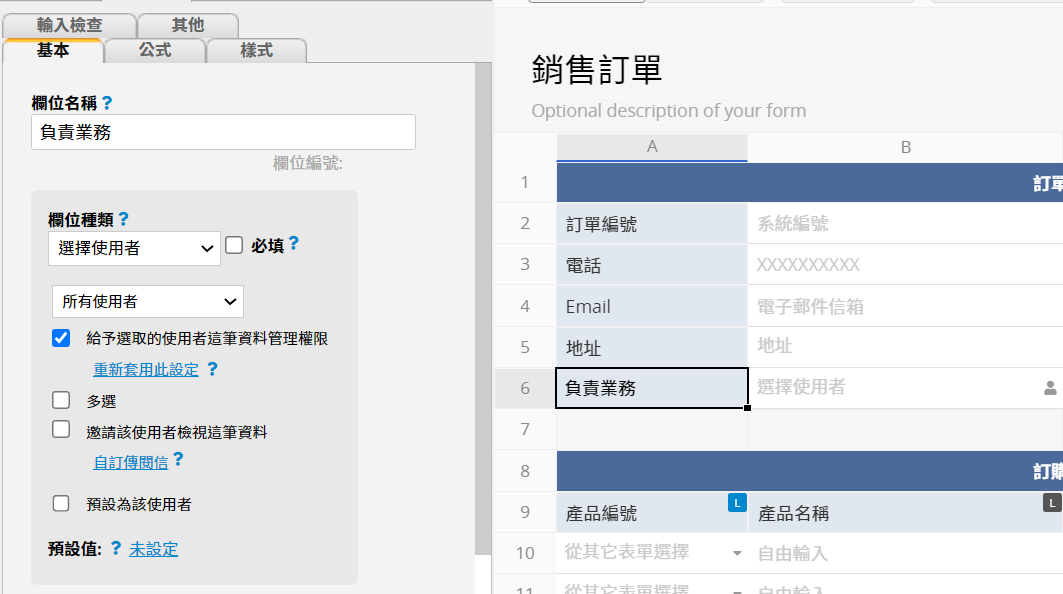
将数据指派给用户后,他们就可以访问了。
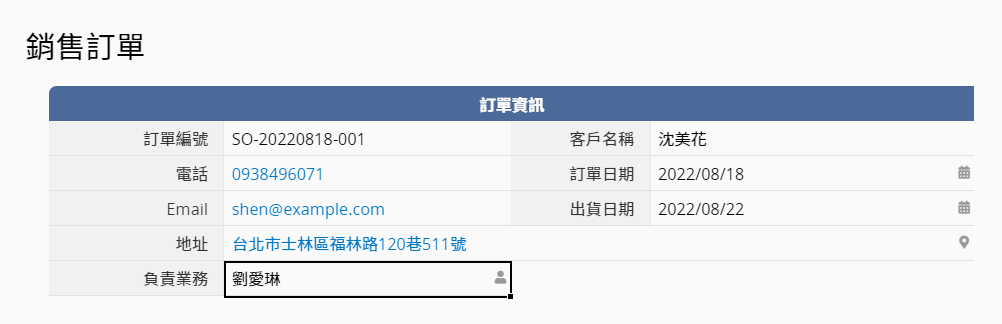
如果已经把客户加成外部用户的话,也可以利用这个方法将一笔数据指派给该客户!客户在这张表单应该要是 问卷式用户,有需要的话,还可以针对问卷式用户做进阶权限设置,例如不可修改或不可新增。
透过选择群组字段,你也可以指派一笔数据给用户群组。如果勾选给予选取的群组这笔数据管理权限,则被选取的群组会与创建此笔数据的人一样拥有管理此笔数据的权力。勾选通知被指派群组成员的话,群组成员就会收到指派通知信。
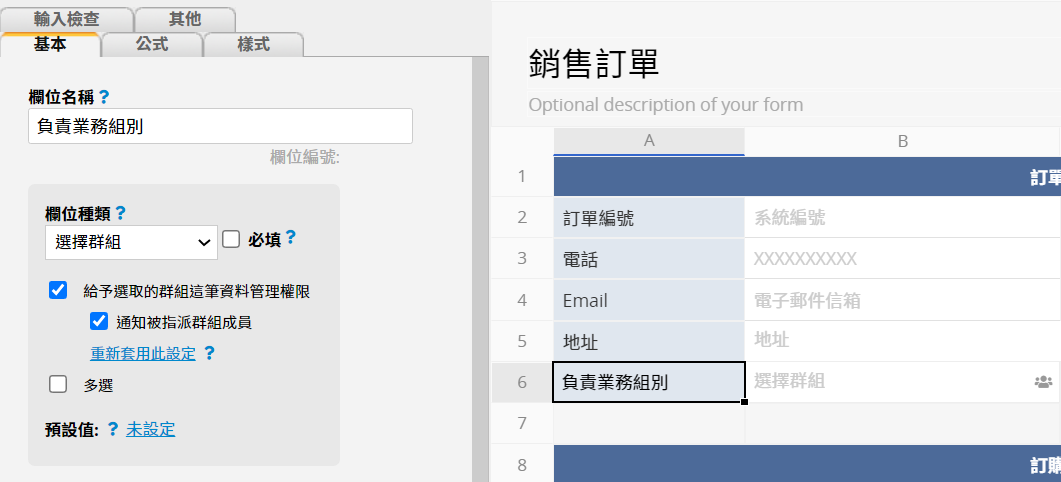
被指派的群组在 i会以 @ 群组名称显示。
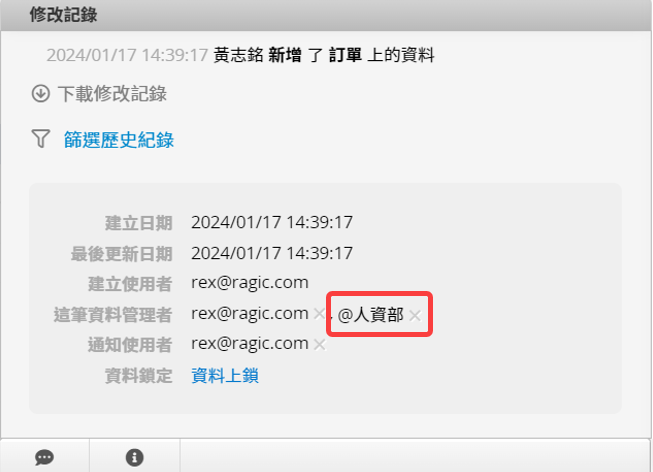
用户在表单的访问权限为问卷式用户,当你将这笔数据指派给他时,他就可以看见并修改那笔数据。
用户在表单的访问权限为公告板式用户,当你将这笔数据指派给他时,他就可以修改那笔数据。
注意:用户在表单的访问权限为无权限或仅阅览时,皆无法透过指派功能给予权限。
在单一表单中,只有在独立字段指派给用户/群组时,才可以给予用户该笔数据的管理权限,若于子表格指派时,并不能将用户指派为该笔数据管理员。
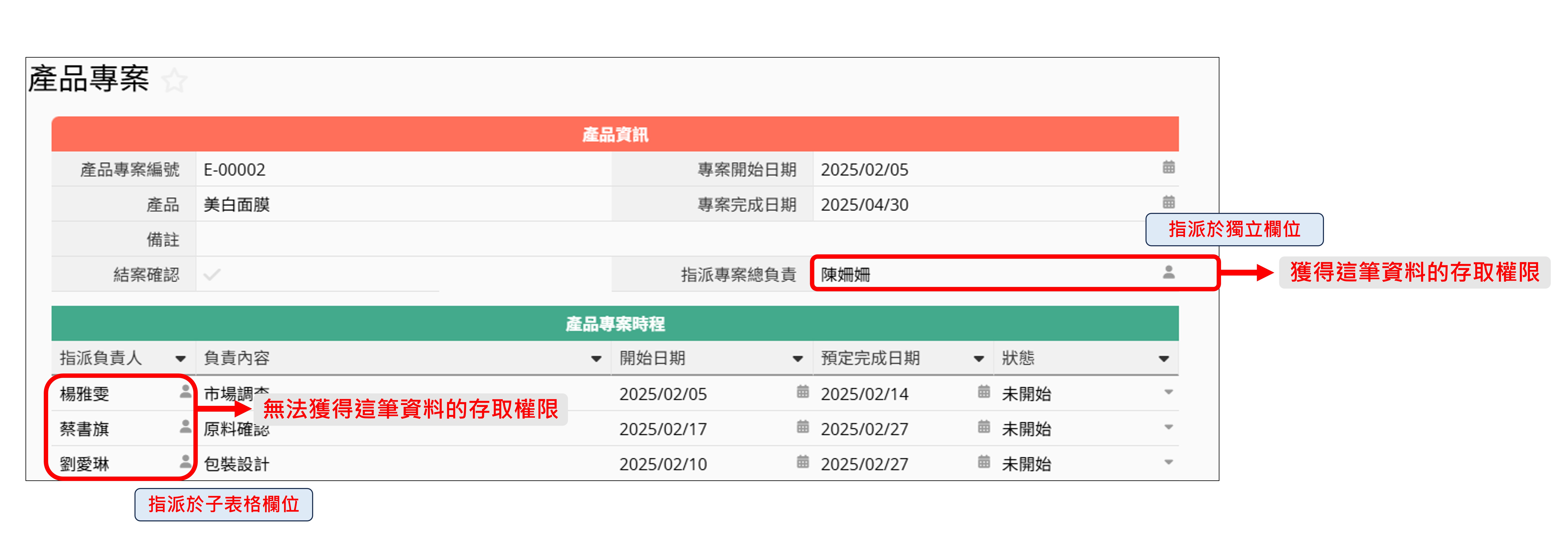
要撤销用户或是群组的指派,只要删除该字段值并保存就可以了。有需要的话,也可以在 i 来手动删除数据的管理员。
运行此功能后,将清除该表单所有数据的现有管理员(用户与群组),并根据表单内设置为“给予选取的用户/群组此笔数据管理权限”的选择用户、选择群组字段,以及数据创建人,重新套用数据管理权限。
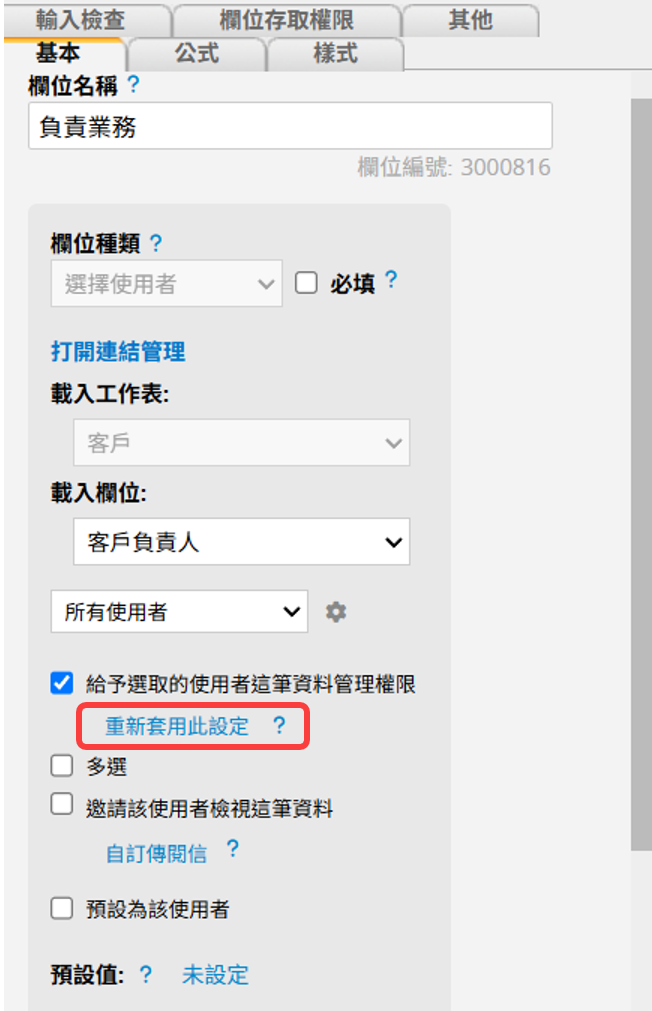
注意:
1. 此功能仅会针对表单上的指派(用户、群组)字段进行重新套用,因此运行此动作将会清除签核过程中给予签核人的数据管理权限。
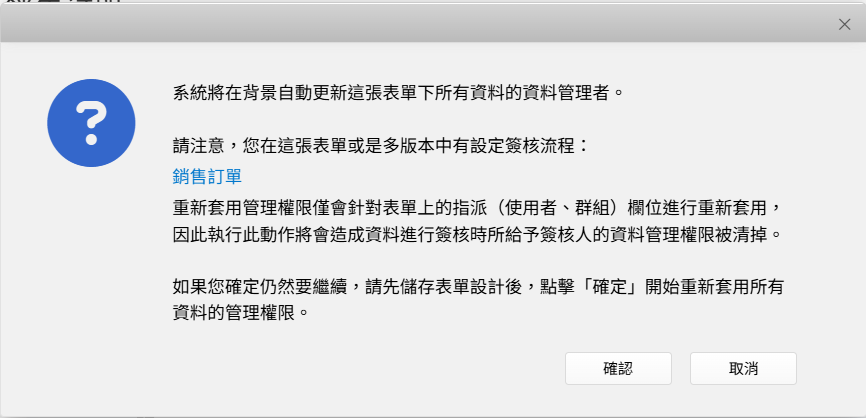
2. 如果其他多版本表单中存在运行此功能的表单内未包含的指派字段,运行后将清除这些指派字段的数据管理权限。例如:“A 表单”只有指派给“业务”的字段,而多版本表单“B 表单”则包含指派给“业务”和“会计”的字段。若在“A 表单”中运行此功能,则两张表单都将仅重新指派“业务”的管理权限,“会计”的管理权限将被清除。
3. 系统通常会自动套用指派,请勿在非必要情况下使用。除非有不符合预期的状况需要手动重新套用时,再运行此功能。
要查看数据的所有管理员,可以点开右下角的 i 图符。
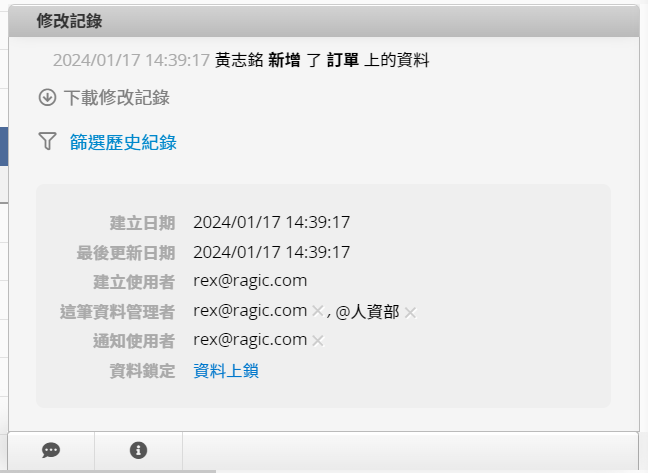
单击管理员旁的 x 即可移除该用户/群组对这笔数据的管理权限。而数据创建人默认会被列为这笔数据的管理员,一旦被移除,这笔数据的管理员就只会剩下被指派的人或群组。